MOSAÏCALE GRAPHIC
PHOTOSHOP
Redimensionnement et enregistrement automatique des images
Il est possible de redimensionner et enregistrer automatiquement toutes les images d'un dossier.
Nous allons créer une action (script).
Commençons par ouvrir la première image du dossier.
Dans la palette actions, cliquez sur Créer une action (script) :

Nommez-le et classez-le éventuellement dans votre dossier d'actions (de scripts) personnel
(pour cela, cliquez auparavant sur Créer un ensemble.
Ici par exemple : Redimensionnement).
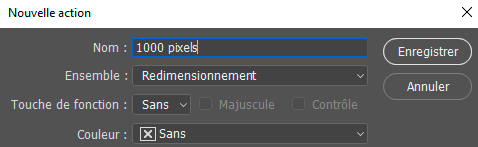
L'enregistrement de votre script commence.
Activez l'image.
Image, Taille de l'image : Largeur 1000 pixels (par exemple),
La Hauteur se règle automatiquement. OK.
Au bas de la palette actions, cliquez sur Arrêter l’exécution/ l'enregistrement :
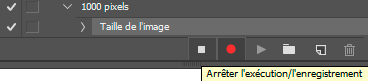
Votre nouvelle action est créé.
Fermez l'image, ne l'enregistrez pas.
Nous allons exécuter l'action sur le dossier à traiter.
Fichier, Script, Processeur d'image.
Dans la boîte de dialogue,
1 - Cliquez sur Sélectionner un Dossier et indiquez le chemin de votre dossier.
2 - Sélectionner un dossier, créer un nouveau dossier dans lequel seront enregistrer les images redimensionnées.
3 - Choisissez le type de Fichier (ici JPEG).
4 - Cochez, Exécuter l'action (le script), choisissez l'ensemble dans le quel se trouve le script, puis le script que vous avez créé.
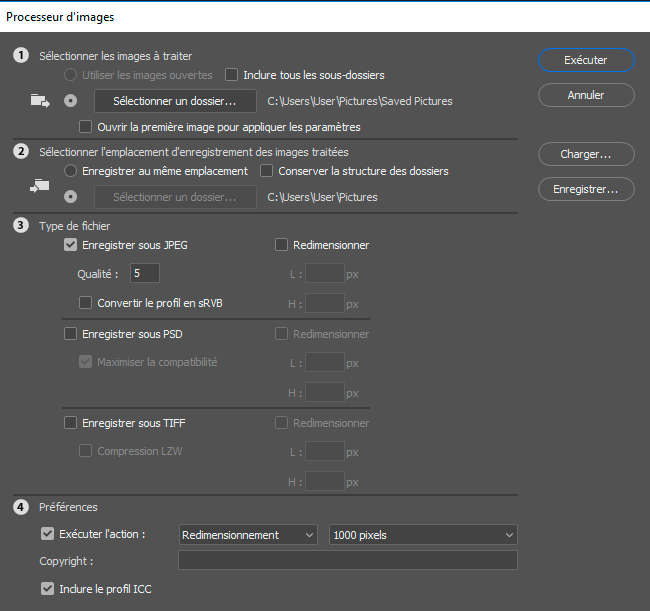
Photoshop va travailler tout seul... Attention cette opération est gourmande en mémoire.
Tous droits réservés
Accueil - Contact - Livre d'or - Tutoriels